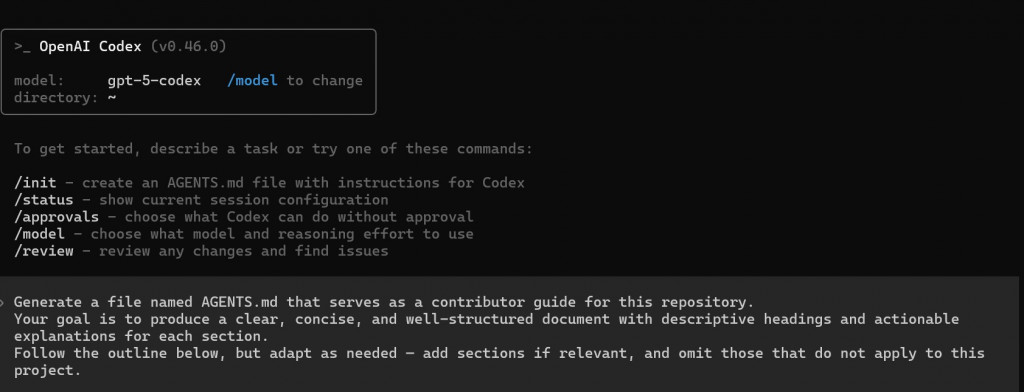在 Windows 上透過 WSL2 安裝 Codex CLI,正式啟動開發環境
WSL2(Windows Subsystem for Linux) 是微軟內建的 Linux 核心環境,官方建議透過 WSL2 執行 Codex CLI,可大幅提升穩定性與相容性。在 WSL2 的 Linux 環境中,Node、Python、Docker、Git CLI 等開發工具可直接使用,適合需要長期開發或運行 Spec-Kit、Cursor、n8n 等 Linux 流程。
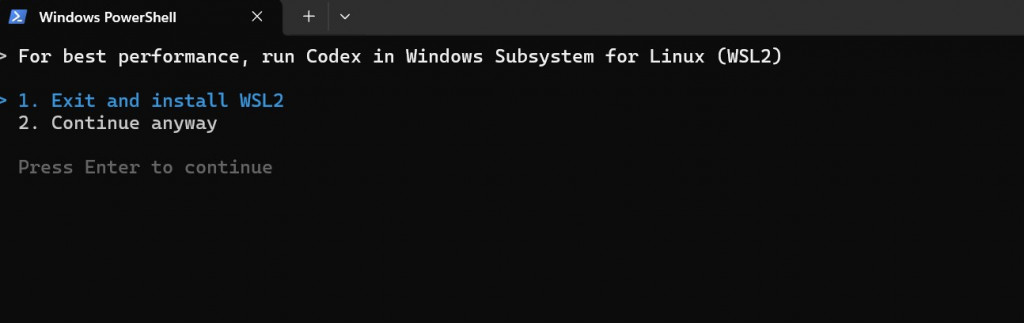
wsl --install
會自動安裝:
輸入帳密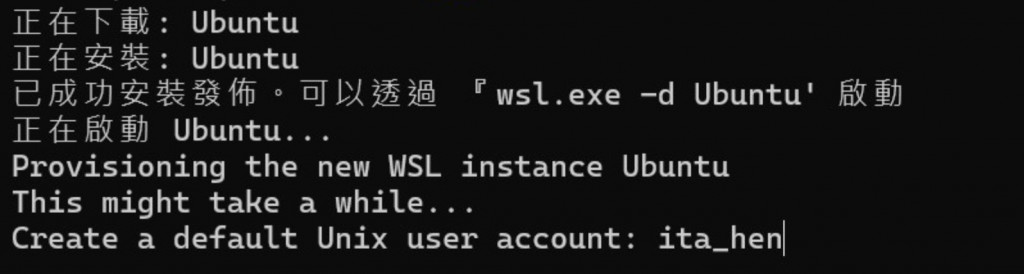
登入後如下 = Ubuntu 已安裝完成
Welcome to Ubuntu 22.04 LTS
OOO@OOOO:~$
sudo apt update
sudo apt install -y nodejs npm
輸入剛剛設定 Ubuntu 帳號時的密碼
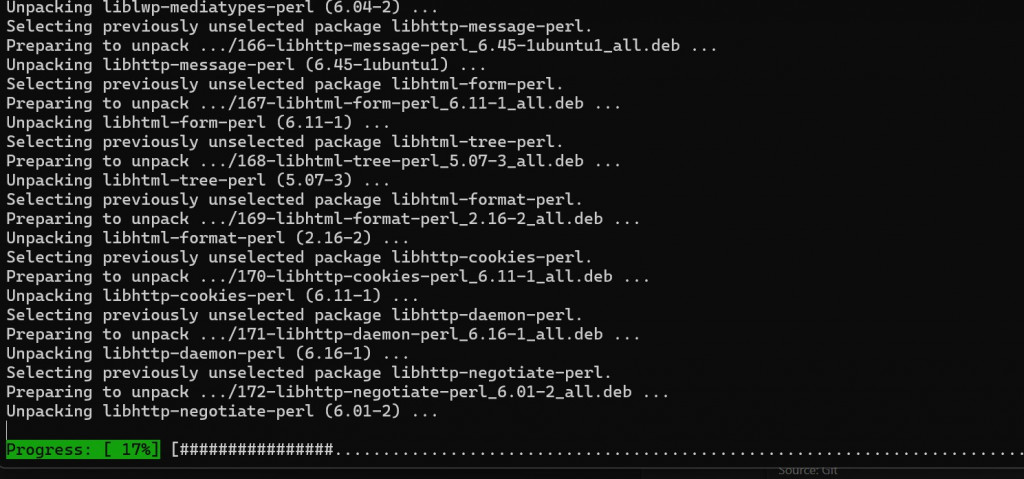
node --version
npm --version
npm install -g @openai/codex
codex --version
登入 OpenAI 帳號
登入成功後,可開始執行
codex
終於出現這畫面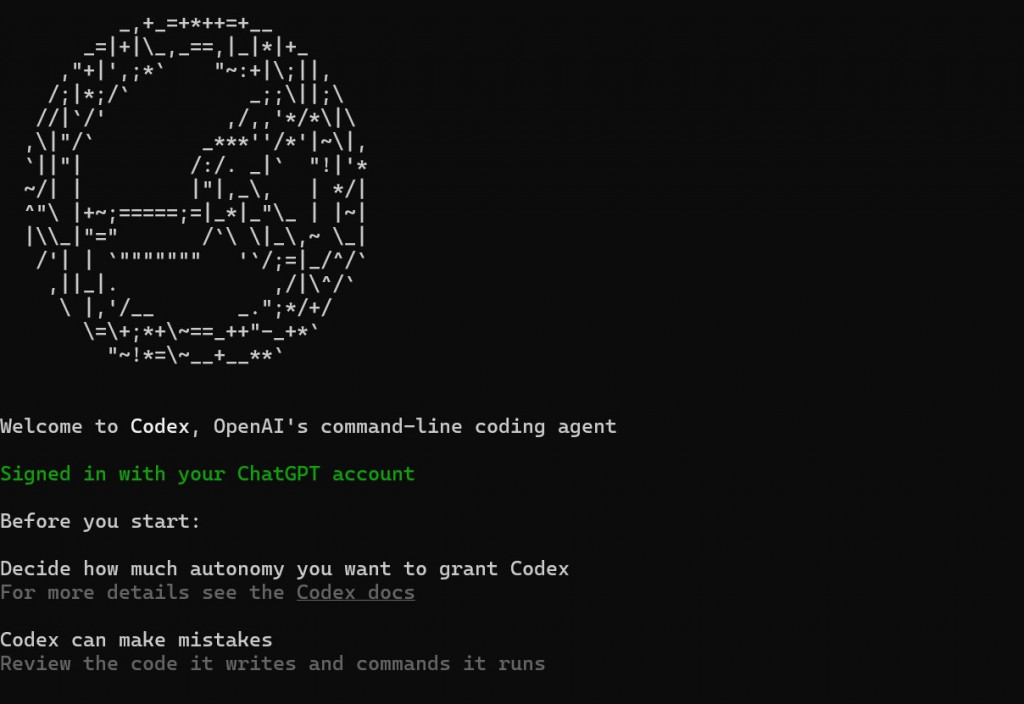
可開工了